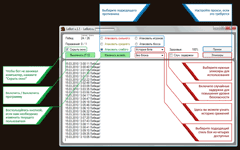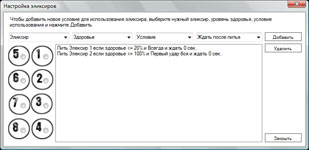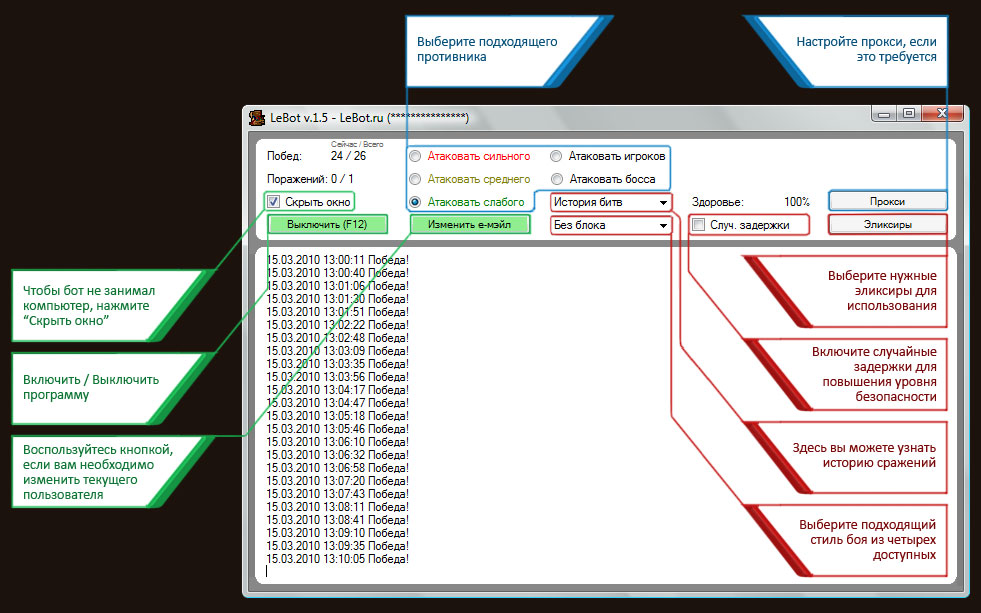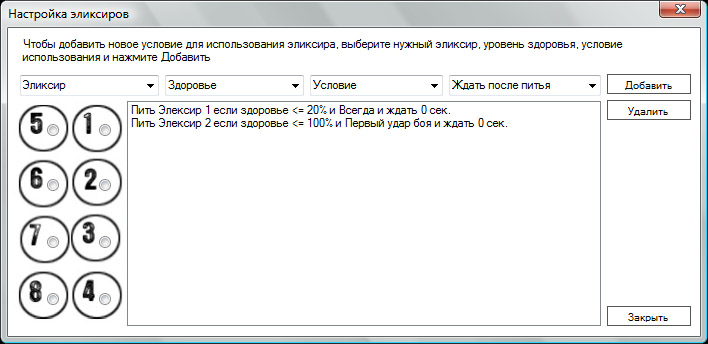|
|
Дата последнего обновления: 03.09.2015.
- Операционная система Windows (XP и выше).
- .NET Framework версии 2 или выше
(загрузить .NET Framework 2.0, 22.4 МБ).
(.NET Framework обнаружен, установка не требуется).
- Распространяемый пакет Microsoft Visual C++ 2005 с пакетом обновления 1 (x86).
- Канал в Интернет.
- Бот поддерживает следующие браузеры (только 32-разрядные версии):
Убедитесь, что ваш браузер обновлен до последней версии. Для достижения максимальной стабильности рекомендуется отключить все сторонние расширения.
- Флэш проигрыватель (Flash Player) для браузера последней версии.
- Аккаунт ВКонтакте, Мой мир@Mail.ru или Одноклассники.ru и учетная запись в приложении Легенда.
- Одна из стандартных тем рабочего стола.
- Использование программы одновременно с играми, использующими HackShield (например, Lineage II) либо PunkBuster невозможно.
|

|
|
|
- Бесплатную версию ЛеБот вы можете загрузить, не проходя регистрации, нажав кнопку "Запуск".
- Для того, чтобы воспользоваться полной версией бота, пожалуйста, зарегистрируйтесь на сайте. Для этого заполните форму регистрации. Введите ваш email, подтверждение email, пароль, подтверждение пароля и слово с картинки.
- Пароль и email на сайте не должны совпадать с данными учетной записи ВКонтакте или Мой мир в целях безопасности.
- После прохождения процедуры регистрации и оплаты полную версию бота вы сможете загрузить в личном кабинете либо с главной страницы сайта LeBot.ru.
|

|
|
|
- Если вы только что приобрели и запустили полную версию бота, пожалуйста, войдите в кабинет на сайте LeBot.ru, не закрывая программу. Дождитесь загрузки.
- Выберите нужного монстра для атаки и эликсиры для использования по мере надобности.
- В разделе лечения травм выберите ваше оружие и действие, выполняемое при получении повреждений.
- В браузере откройте приложение Легенда ВКонтакте, Мой мир или Одноклассники и дождитесь его загрузки.
- После того, как вы убедились в том, что бот начал работу, рекомендуем вам использовать галочку "Свернуть окно". Это позволит боту корректно работать, не занимая компьютер.
- Без нажатой галочки, если окно игры свернуто, бот работать не будет.
- Используйте F9 для быстрого включения и выключения бота.
- Поздравляем, вы успешно настроили бота!
Инструкции по настройке групповых боев с монстрами доступны в данной статье.
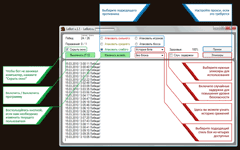
|

|
|
|
На экране бота найдите кнопку "Эликсиры" и щелкните по ней левой кнопкой мыши.
В появившемся окне:
- Выберите какой эликсир использовать. Расположение кнопок на картинке в левой части окна соответствует расположению эликсиров в игре.
- Выберите на каком уровне здоровья нужно использовать эликсир. Если эликсир необходимо променять вне зависимости от уровня здоровья, укажите "Всегда".
- Выберите условие использования эликсира. Целебные эликсиры рекомендуется использовать "Всегда", эликсир гиганта используйте при "Первом ударе боя".
- Укажите задержку после применения эликсира. Это может быть полезно при использовании целебного эликсира.
- Нажмите кнопку добавить.
- Условия складываются по правилу "И". Если выполнено только одно условие, эликсир не будет использован.
- При создании условия обязательно заполнять все поля!
- Не забывайте удалять условия, если они потеряли свою актуальность.
- При назначении эликсира на "Первый удар боя", если вы начали бой, затем закрыли бота, а затем снова запустили, удар в середине боя будет также считаться первым ударом боя. Будьте внимательны.
Инструкции по использованию магии доступны в данной статье.
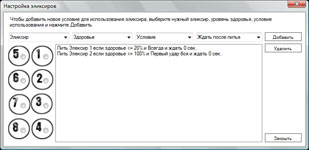
|

|
|
|
Вы можете использовать любой супер удар. Для этого перед включением бота начните бой и выберите нужный супер удар вручную.
|

|
|
|
Для использования двух и более ботов на одном компьютере одновременно требуется:
- Наличие двух и более активных подписок на программу на разных учетных записях.
- Наличие двух и более браузеров, установленных на компьютере. Перед установкой браузеров необходимо ознакомиться с разделом "Системные требования" документации.
Для начала работы выполните следующие инструкции:
- Запустите ЛеБот.
- Откройте окно первого браузера, например, Internet Explorer.
- Убедитесь, что ЛеБот авторизировался. В противном случае войдите на страницу личного кабинета в Internet Explorer, используя данные первой учетной записи, затем дождитесь авторизации программы. После этого закройте страницу личного кабинета.
- Установите необходимые настройки в ЛеБот.
- Откройте игру в Internet Explorer, дождитесь, пока бот начнет играть.
- Поставьте галочку "Скрыть окно" и сверните ЛеБот.
- Запустите еще одну копию ЛеБот.
- Откройте раздел "Изменить е-мэйл" в новой копии ЛеБот и нажмите "Очистить".
- Откройте окно еще одного браузера, например, Firefox.
- Войдите на страницу личного кабинета в Firefox, используя данные еще одной учетной записи, затем дождитесь авторизации программы. После этого закройте страницу личного кабинета.
- Установите необходимые настройки в ЛеБот.
- Откройте игру в Firefox, дождитесь, пока бот начнет играть.
- Поставьте галочку "Скрыть окно" и сверните ЛеБот.
- Выполните указания в пунктах 7-13 столько раз, сколько ботов вам необходимо включить.
При использовании двух и более ботов одновременно не следует пользоваться горячей клавишей включения/выключения программы. Вместо этого необходимо использовать соответствующую кнопку в экземпляре бота, который нужно включить или выключить.
Для каждого экземпляра версии программы без обновлений настройки сохраняются отдельно.
- Доступно после регистрации и активации учетной записи.
-
Бесплатная версия программы без обновлений (Запуск)
При использовании этой версии программы вы не получаете обновления автоматически. При выходе обновлений необходимо загрузить программу заново по указанной ссылке.
|

|
|
|
- Загрузите расширение Greasemonkey для Firefox.
- Перейдите по данной ссылке.
- Выберите "Начать установку".
- Обновите окно игры.
Чтобы отключить: нажмите на изображение обезьяны в верхнем правом углу браузера и убедитесь, что оно стало серым.
|

|
|
|
- В меню браузера выберите Инструменты, затем Дополнения.
- В разделе Плагины найдите Shockwave Flash и откройте его Настройки.
- Уберите значение Включить защищенный режим Adobe Flash.
- Перезапустите браузер.
Внимание! Такая настройка понизит безопасность работы Firefox с непроверенными сайтами.
|

|
|
|
Внимание! Отключение профилактической перезагрузки настоятельно не рекомендуется.
Команды:
- refresh off - выключение профилактической перезагрузки окна игры.
- refresh on - включение профилактической перезагрузки окна игры.
Пожалуйста, изучите раздел Использование команд в ЛеБот.
|

|
|
|
Для управления работой горячей клавиши F9, пожалуйста, воспользуйтесь командой:
- hotkey off - выключение горячей клавиши F9.
- hotkey on - включение горячей клавиши F9.
Пожалуйста, изучите раздел Использование команд в ЛеБот.
|

|
|
|
Для настройки пропуска ударов в бою, пожалуйста, воспользуйтесь командой:
- attackrate -4 - наносить четыре удара.
- attackrate -3 - наносить три удара.
- attackrate -2 - наносить два удара.
- attackrate -1 - наносить один удар.
- attackrate 0 - не атаковать.
- attackrate 1 - атаковать всегда.
- attackrate 2 - атаковать каждый второй удар.
- attackrate 3 - атаковать каждый третий удар.
- attackrate 4 - атаковать каждый четвертый удар.
Пожалуйста, изучите раздел Использование команд в ЛеБот.
|

|
|
|
Дата последнего обновления: 25.06.2012.
Производить изменение данных опций самостоятельно не рекомендуется.
Для того, чтобы воспользоваться опциями:
- Откройте ЛеБот.
- Сразу после запуска остановите работу ЛеБот при помощи кнопки Выключить (F9).
- После остановки работы ЛеБот станет доступным ввод данных в окне ЛеБот. Введите необходимую команду и нажмите Enter.
Список доступных опций:
- refresh off - выключение профилактической перезагрузки окна игры.
Внимание! Отключение профилактической перезагрузки настоятельно не рекомендуется.
- refresh on - включение профилактической перезагрузки окна игры.
- reload on - включение перезапуска браузера вместо профилактической перезагрузки. При использовании необходимо настроить браузер таким образом, чтобы при запуске браузера открывались вкладки, которые были открыты ранее, либо назначить страницу игры стартовой страницей браузера.
- reload off - выключение перезапуска браузера вместо профилактической перезагрузки.
- hotkey off - выключение горячей клавиши F9.
- hotkey on - включение горячей клавиши F9.
- attackrate -1 - нанести только один удар.
- attackrate 0 - не атаковать.
- attackrate 1 - атаковать всегда.
- attackrate 2 - атаковать каждый второй удар.
- attackrate 3 - атаковать каждый третий удар.
- attackrate 4 - атаковать каждый четвертый удар.
- weapon modifiers on - учитывать модификации (заточка, руны) оружия для восстановления. После применения необходимо выбрать оружие для восстановления повторно. В данном случае необходимо снять оружие перед тем, как его выбрать.
- weapon modifiers off - не учитывать модификации (заточка, руны) оружия для восстановления. После применения необходимо выбрать оружие для восстановления повторно.
|

|
|
|
- Никогда, ни при каких условиях не сообщайте данные от вашей учетной записи ВКонтакте или Мой мир @ mail.ru посторонним лицам.
Администрации ЛеБот эти данные не требуются и потребоваться не могут.
- Ни в коем случае не загружайте ЛеБот со сторонних сайтов, отличных от LeBot.ru.
- Не используйте программы для работы с ВКонтакте или Мой мир mail.ru и приложением Легенда от неизвестных сторонних производителей, они могут быть опасны.
|

|
|
|
- Вам потребуется загрузить программу по данной ссылке:
- Если вы используете Полную версию ЛеБот:
Доступно после регистрации и активации учетной записи.
- Если вы используете Бесплатную версию ЛеБот:
воспользуйтесь данной версией программы (Запуск).
При использовании этой версии программы вы не получаете обновления автоматически. При выходе обновлений необходимо загрузить программу заново по указанной ссылке.
- Перейдите в меню Пуск, Панель управления, Свойства обозревателя.
- В появившемся окне выберите раздел Подключения, Настройки сети.
- Установите переключатель Использовать прокси-сервер для локальных подключений, введите Адрес и Порт.
- Нажмите Ок и запустите программу.
|

|
|
|
ЛеБот представляет собой приложение, развертываемое при помощи технологии ClickOnce от Microsoft.
Каждый раз при запуске ЛеБот последняя версия бота автоматически загружается с сервера.
- Для удаления ЛеБот необходимо удалить установочный файл, загруженный с сайта.
- Для удаления всех следов установки нажмите сочетание клавиш Windows + R, затем введите команду: rundll32 dfshim CleanOnlineAppCache
|

|
|
|
- В случае блокировки вашей учетной записи в приложении Легенда в социальных сетях ВКонтакте, Мой мир, Одноклассники, администрация проекта ЛеБот ответственности не несет.
- Администрация ЛеБот не несет ответственности за порчу программного либо аппаратного обеспечения вследствие длительного использования бота.
- Вы используете бота на собственный страх и риск.
- Временное прекращение работы сервиса.
- ЛеБот оставляет за собой право временного прекращения работы сервиса без объяснения причин.
- Если работа сервиса была прекращена в соответствии с пунктом 4.1 и не была восстановлена в течение двух часов, ЛеБот обязуется продлить срок действия подписки пользователей на дополнительные сутки.
|

|
|